Dos aceleradores de velocidad lo ayudan a acelerar el video en línea y fuera de línea
Cuando se habla de cambiar la velocidad de un video, muchas personas piensan que usar un sitio web para acelerar un video en línea es una buena manera. Aunque es conveniente, también existen limitaciones. Entonces, en comparación con los sitios web, el software sin conexión podría brindarle efectos más sorprendentes en su video. Esta publicación le brindará un software sin conexión y una herramienta de sitio web para ayudarlo a acelerar el video. Y puede juzgar cuál es bueno, acelerar un video en línea o fuera de línea.
Lista de guías
Parte 1: Aumente la velocidad de su video con AnyRec [Professional] Parte 2: cambie la velocidad del video en Adobe Express [Conveniente] Parte 3: Preguntas frecuentes sobre la aceleración de videos en líneaParte 1: Aumente la velocidad de su video con AnyRec [Conveniente]
Si desea una herramienta de edición de video profesional para aumentar la velocidad de su video, AnyRec Video Converter parece la mejor opción. Es posible que usar el software no sea tan conveniente como usar un sitio web para acelerar un video en línea. Pero el efecto de edición de video profesional y la calidad de video de AnyRec Video Converter están más allá de una herramienta en línea.
Este software no solo podría acelerar sus videos sino también ralentizarlos. Hay múltiples opciones de velocidad para que elijas. Y puedes previsualizar el efecto final en caso de que no te guste la velocidad. Además, hay más herramientas de edición de video que podrían ayudarlo a mejorar su video. Puede mejorar la calidad del video y hacer que su video se vea mejor con simples clics. Y si cree que la pista de audio es extraña después de cambiar la velocidad del video, también puede usar este software para agregar una nueva pista de audio, lo que no puede hacer en un sitio web cuando acelera el video en línea.

Proporcione opciones de 0.125X a 8X para que cambie la velocidad de su video.
Mejore la calidad del video con tecnología AI después de editar el video.
Proporcione múltiples configuraciones de salida como formatos, tasa de bits, etc.
Edite su video y audio con muchos efectos profesionales.
Descarga segura
Descarga segura
Paso 1.Cuando inicie el software, haga clic en el botón Caja de herramientas en la parte superior de la pantalla principal. Y puedes ver que hay un botón "Controlador de velocidad de video" en esta pantalla, haz clic en él para agregar el video que deseas editar.
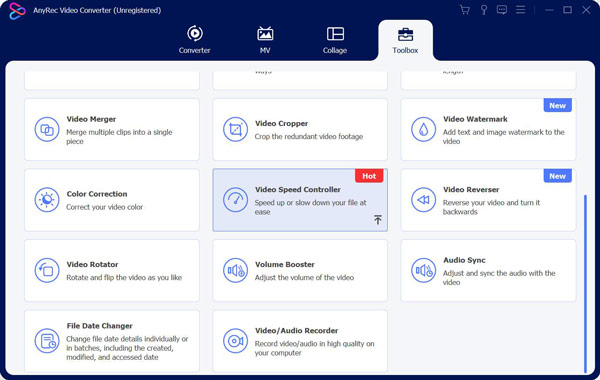
Paso 2.Después de agregar el video, desea cambiar la velocidad; Puedes ver que hay 10 botones debajo del video. Estos botones son opciones de velocidad de 0,125X a 8X. Puede elegir qué velocidad desea aplicar a su video.
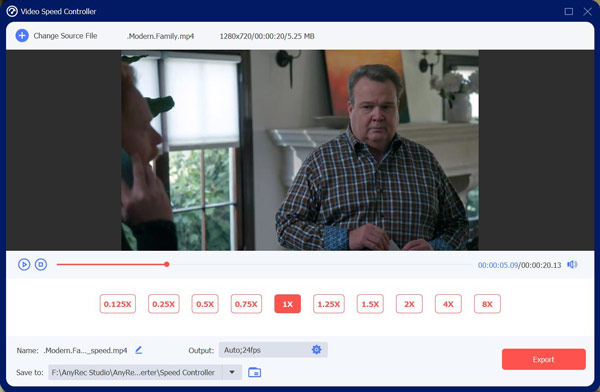
Paso 3.Cuando haya terminado con la configuración de velocidad, puede obtener una vista previa del video para ver el efecto. Pero para garantizar el efecto de vista previa, no puede obtener una vista previa de videos a una velocidad de 4X y 8X. Pero eso no influye en el efecto de salida de video.
Etapa 4.El último paso es cambiar la configuración de salida; Puedes cambiar la salida de vídeo y audio. Y cuando haces clic en el botón "Aceptar" para guardar la configuración, puedes hacer clic en el botón "Exportar" para guardar tu video.
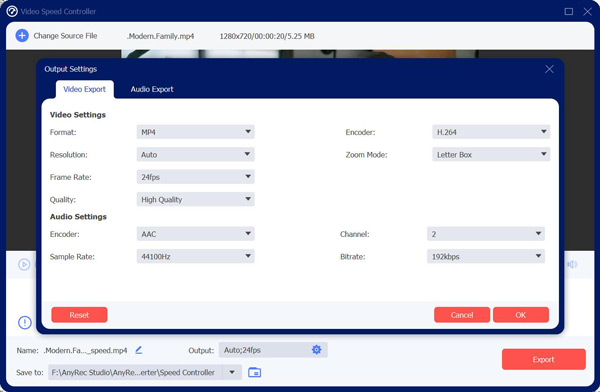
Parte 2: cambie la velocidad del video en Adobe Express [Professional]
Hay una manera conveniente de cambiar la velocidad del video. Hay muchos aceleradores de velocidad de sitios web para acelerar el video en línea. Puedes usar adobe expreso para acelerar un video en línea rápidamente. Y puede descargar instantáneamente su nuevo video para compartirlo en cualquier lugar.
Como ves es muy cómodo acelerar un vídeo online con Adobe Express, pero también hay muchas limitaciones. La velocidad más alta a la que puede cambiar su video es 2X. Y la desventaja más importante es que la calidad del video disminuirá después de usar los aceleradores de velocidad del sitio web.
Sin embargo, echemos un vistazo a cómo usar adobe expreso para acelerar el video en línea:
Paso 1.Visite el sitio web de Adobe Express y luego elija su video y cárguelo. Y la duración del video es limitada, solo puede cargar el video durante una hora.
Paso 2.Utilice la opción de velocidades para cambiar la velocidad. Puede acelerar el video en Express por 1.5X y 2.0X.
Paso 3.Descarga tu edición final.
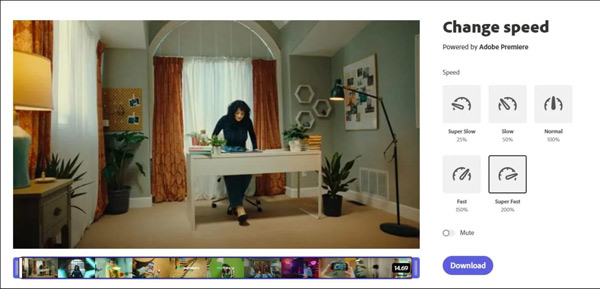
Parte 3: Preguntas frecuentes sobre la aceleración de videos en línea
-
¿Cómo puedo acelerar los videos de Facebook en línea?
Si está viendo un video de Facebook en Chrome y desea cambiar la velocidad, puedes usar Controlador de velocidad de video extensión. Mientras reproduce el video, verá una opción de velocidad en la esquina superior izquierda del video. Puede hacer clic en la velocidad y establecer la deseada. También puede presionar el botón D clave para acelerar el video.
-
¿Puedo simplemente acelerar secciones del video?
Sí, puedes acelerar las secciones de un video. La forma más sencilla de hacerlo es dividir el video en clips y aumentar la velocidad de la parte deseada. Después de eso, puede fusionar todos los clips. Además, algunas herramientas de edición de video como adobe relaciones públicas tener una característica especial. Puede agregar puntos de velocidad en varias ubicaciones en la línea de tiempo y acelerar una sección en particular.
-
¿Cómo puedo acelerar un video en mi iPhone?
A acelerar el video en iPhone, debes tocar Avance rápido desde Acortaren el vídeo elegido. Y luego puede ver que hay múltiples opciones: 2x, 4x, 8x o 20x. Si no se puede seleccionar una opción, significa que el videoclip no es lo suficientemente largo para adaptarse a ese aumento de velocidad.
Conclusión
Después de ver estas dos formas de acelerar un video, es posible que tenga la respuesta a cuál es mejor para usted. Si tiene un clip corto y no le importa la calidad, puede acelerar el video en línea. Pero si está buscando una mejor calidad y más opciones de velocidad, AnyRec Video Converter es la mejor opción para usted.
Descarga segura
Descarga segura
